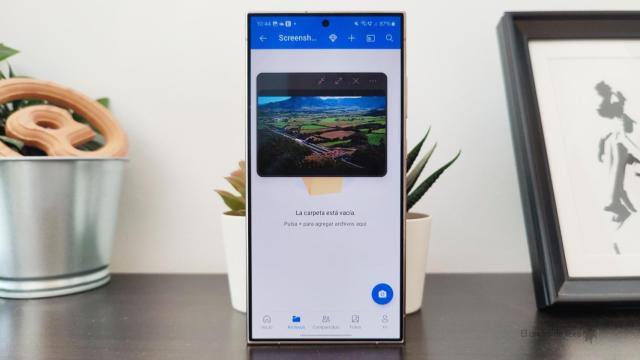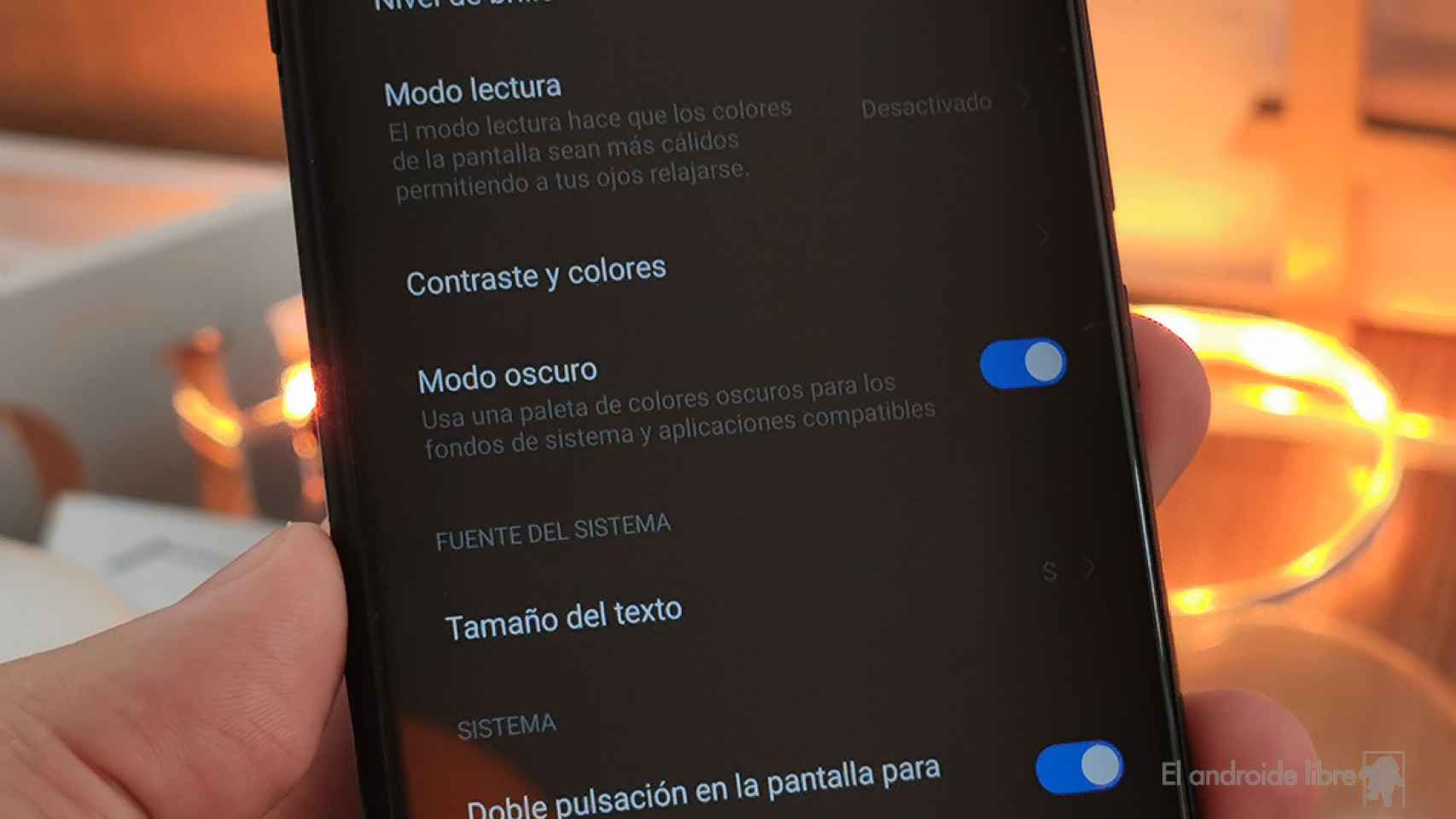
Ajustes de pantalla en Android
Estos son los mejores ajustes para que la pantalla gaste la menor batería posible
La pantalla es uno de los elementos del móvil que más batería gasta, y estos trucos te ayudarán a reducir la cifra al mínimo.
27 enero, 2024 16:02Las baterías de los móviles rinden mejor que hace algunos años, y en España, mucha gente hace uso de algunos ajustes para intentar prolongar su rendimiento durante el máximo tiempo posible. Y Android, junto con las diferentes capas de personalización, cada vez permite una mayor capacidad de decisión del usuario respecto a ciertas configuraciones.
Es posible establecer el modo de ahorro de batería para no gastar de más, pero también es cierto que hay otros elementos del dispositivo, como la pantalla, que es responsable de buena parte del consumo que se produce a lo largo del día. Por suerte, gracias a algunos ajustes es posible hacer que esta no gaste tanto.
Y es que, existen algunos ajustes, como el de frecuencia de actualización de la pantalla, que pueden provocar que esta necesite más energía. Estos cambios no van a suponer una revolución en la duración de batería del dispositivo, pero sí que pueden ayudar a que duren algo más.
Ajustes de pantalla
Igual que ha sucedido con las baterías de los móviles, las pantallas han experimentado una gran evolución en los últimos años, pero, cuantos más avances tienen, lo normal es que más necesiten. Para hacer que sea lo más eficiente posible, lo primero que hay que hacer es ir a la sección de Pantalla dentro de la app de Ajustes.
Aquí se pueden encontrar todo tipo de ajustes relacionados con este elemento. Lo primero que hay que hacer es apagar el brillo automático. Esta función regula el brillo en función de la luz que hay en el lugar donde se encuentra el usuario, pero para ello, debe tener un sensor encendido en todo momento, y esto también gasta batería. Lo mejor es ajustar el brillo manualmente en función de las necesidades del momento.
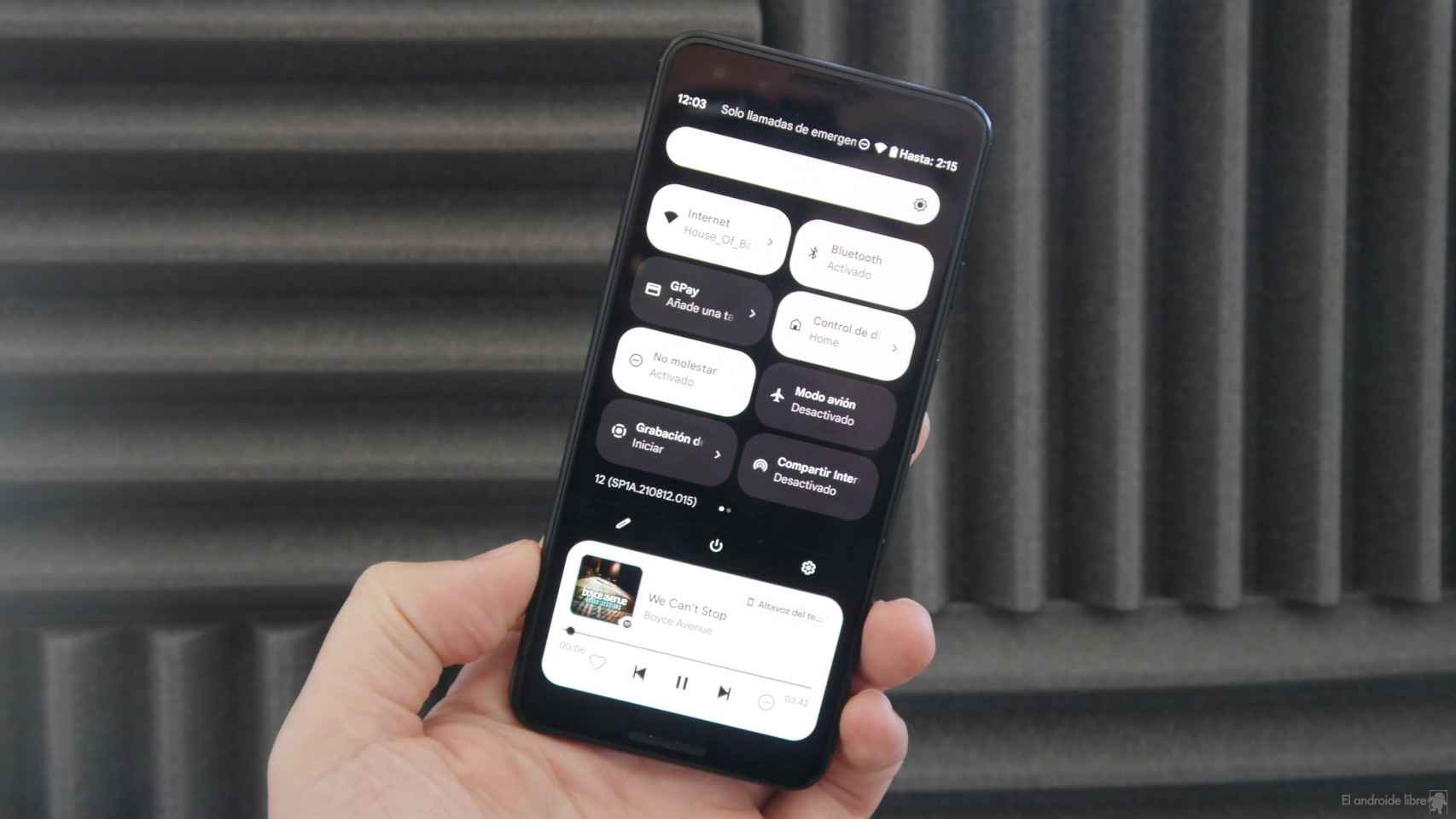
Modo oscuro en Android
Por otra parte, también conviene cambiar el valor de Tiempo de espera de la pantalla. Establecerlo en uno o dos minutos ayudará a que el dispositivo no se quede con la pantalla encendida durante mucho tiempo cuando se deja sobre una mesa o desatendido. Eso sí, la función de Atención a la pantalla, que sirve para que no se apague mientras el usuario la está mirando, también deberá estar desactivada, puesto que incrementa el consumo de batería.
Si se cuenta con un móvil que tenga pantalla OLED, SuperAMOLED o AMOLED, activar el modo oscuro también puede alargar la vida de la batería, puesto que este tipo de paneles representan el color negro apagando los píxeles que correspondan, lo cual hace que sean más eficientes energéticamente.
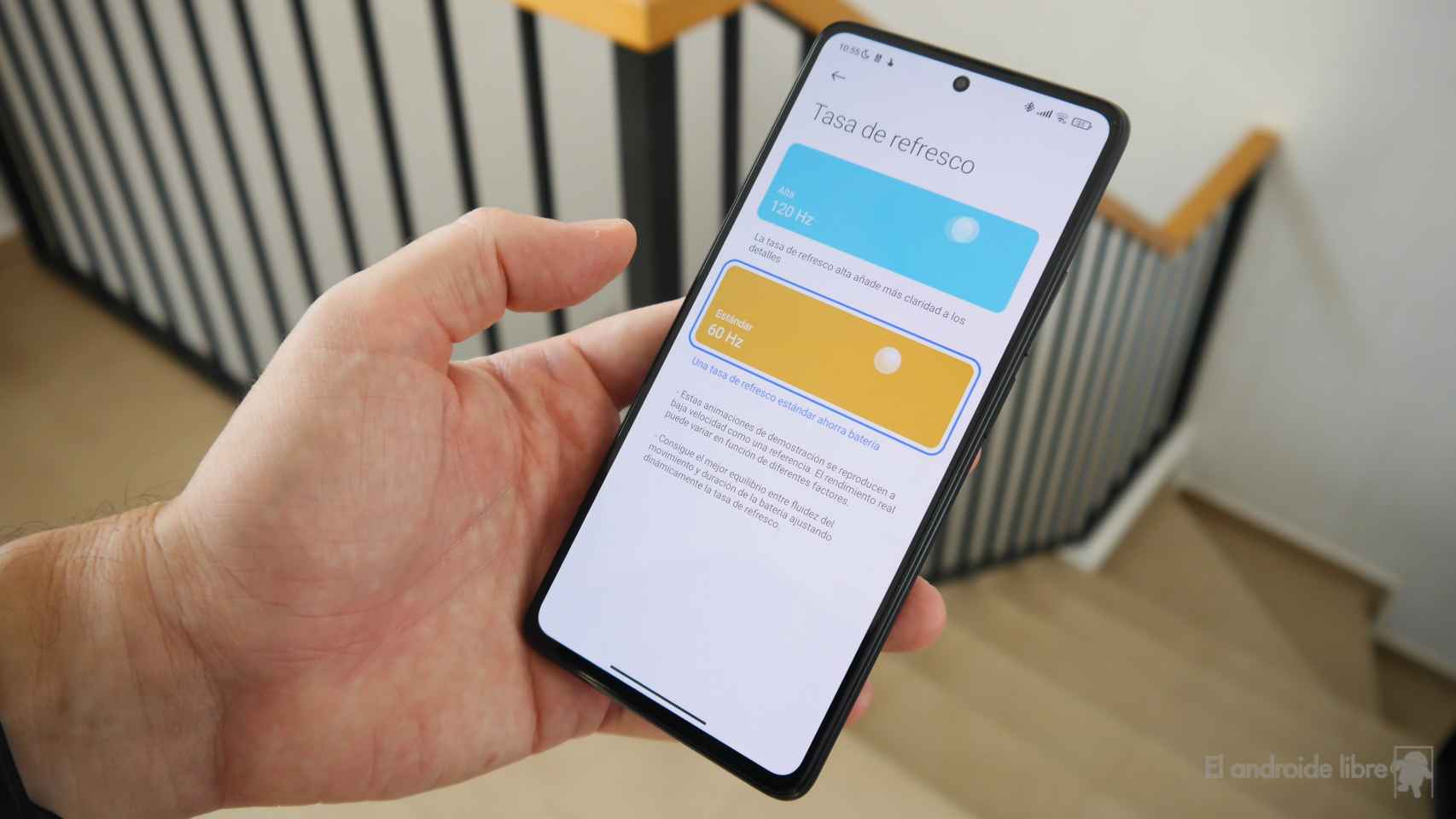
Ajustes de tasa de refresco en Android El Androide Libre
A la hora de seleccionar la tasa de refresco, muchos móviles dan la opción de establecerlo en automático, que irá cambiando la frecuencia de actualización en función del contenido que haya en la pantalla para gastar menos batería en momentos en los que no es necesario. Sin embargo, la mejor opción para que el móvil consuma lo mínimo es establecerlo en 60 Hz, aunque a costa de renunciar a una mayor fluidez.
Te puede interesar
- Por fin sabrás si la batería de tu móvil se está degradando: Android copia la función que tienen los iPhone
- La sencilla acción de tu móvil para pasar batería a otros dispositivos: el truco que no conoces y puedes usar ya
- Esta es la única forma de usar el móvil mientras conduces sin que te multe la DGT